빗썸에서 비트겟으로 출금하는 방법

현재 트래블룰로 인해 출금방법이 바뀌면서 많은 코이니 투자자분들이 혼동을 겪고 계신데요.
어떻게 코인을 비트겟으로 옮겨야할지 막막하셨던 분들을 위해 방법을 알려드리도록 하겠습니다.
1. 빗썸 -> 바이낸스로 트론을 이용해 송금
우선 바이낸스 아이디가 없으신분들은 하단에 링크를 통해 회원가입 해주시기 바랍니다.
바이낸스 회원가입 방법 알려드릴게요
바이낸스 회원가입 방법을 알려드리기에 앞서, 우선 바이낸스 거래소는 중국계 캐나다인 창펑 자오가 창업...
blog.naver.com
회원가입을 완료하셨다면 이제 준비가 완료되었으니 출금을 시작해보도록 하겠습니다.

먼저 빗썸에서 송금하고 싶은만큼의 트론을 매수합니다.
그리고 하단에 입출금 메뉴를 클릭하고 트론을 클릭해줍니다.
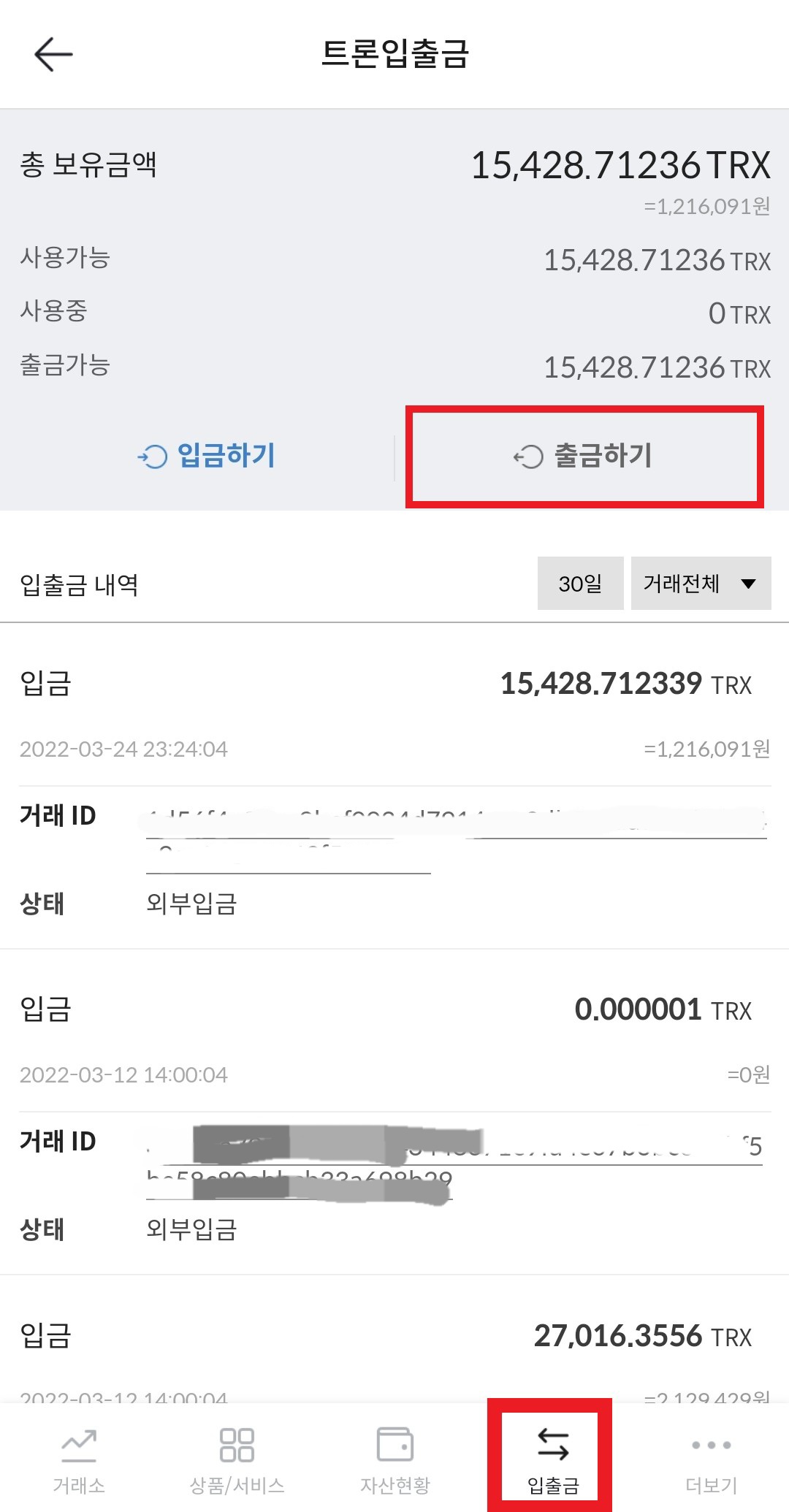
그런다음 위 사진에서 표시한 출금하기를 눌러줍니다.
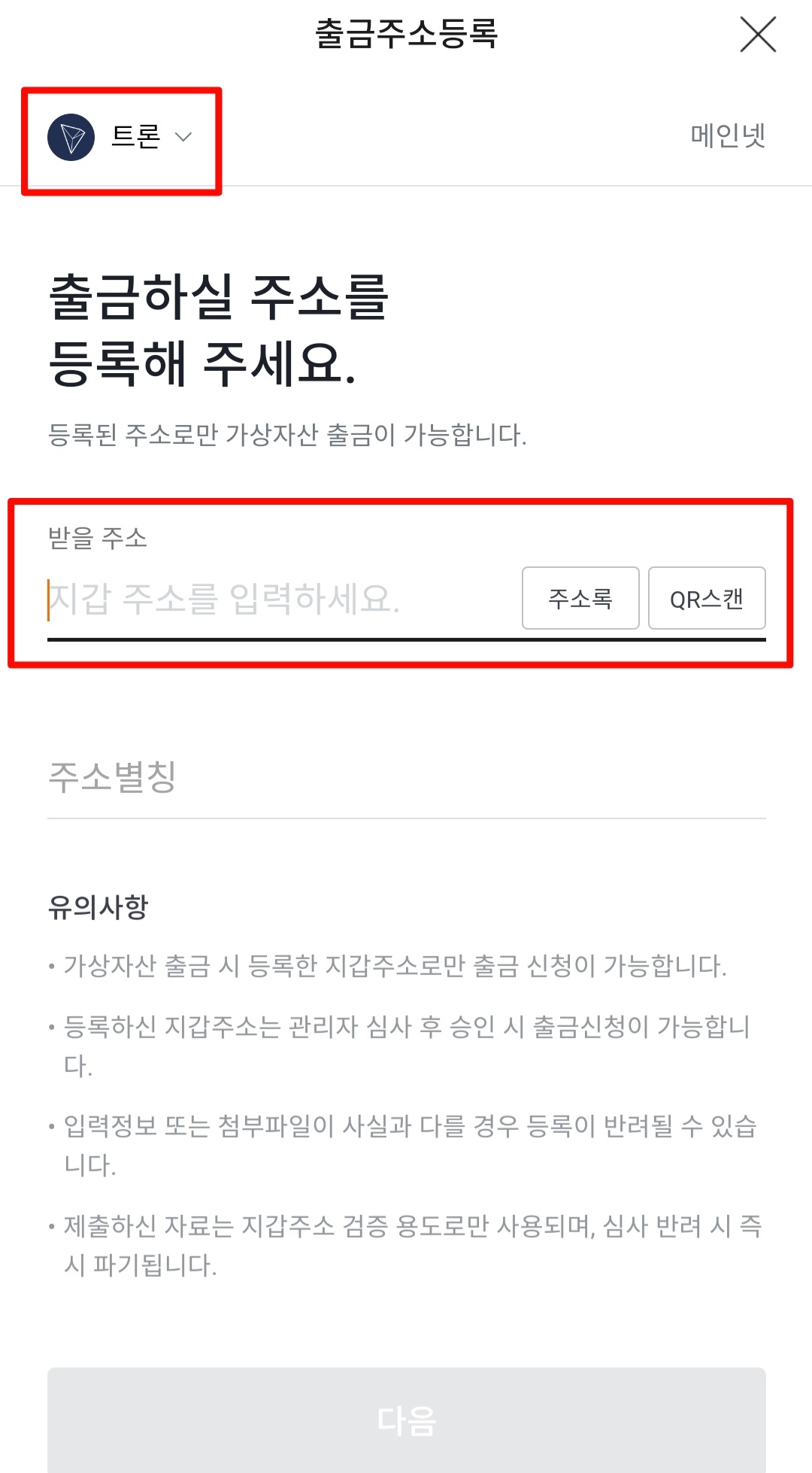
그리고 메인넷을 트론으로 변경해줍니다.
이후 입금시킬 주소를 입력해야하는데 트래블룰 때문에 비트겟으로 바로 송금이 불가능해서, 바이낸스를 경유해서 송금해야하기 때문에 바이낸스 트론주소를 복사해오도록 하겠습니다.

처음 바이낸스에 가입하셨으니 바이낸스에 들어가신후 Wallet이라고 써있는 우측하단에 아이콘을 클릭해줍니다.
이후 상단에 Spot이라고 써있는 글자를 클릭해주신뒤
사진에 표시된 검색창에 trx를 검색해주시고 트론을 클릭해주시면 됩니다.
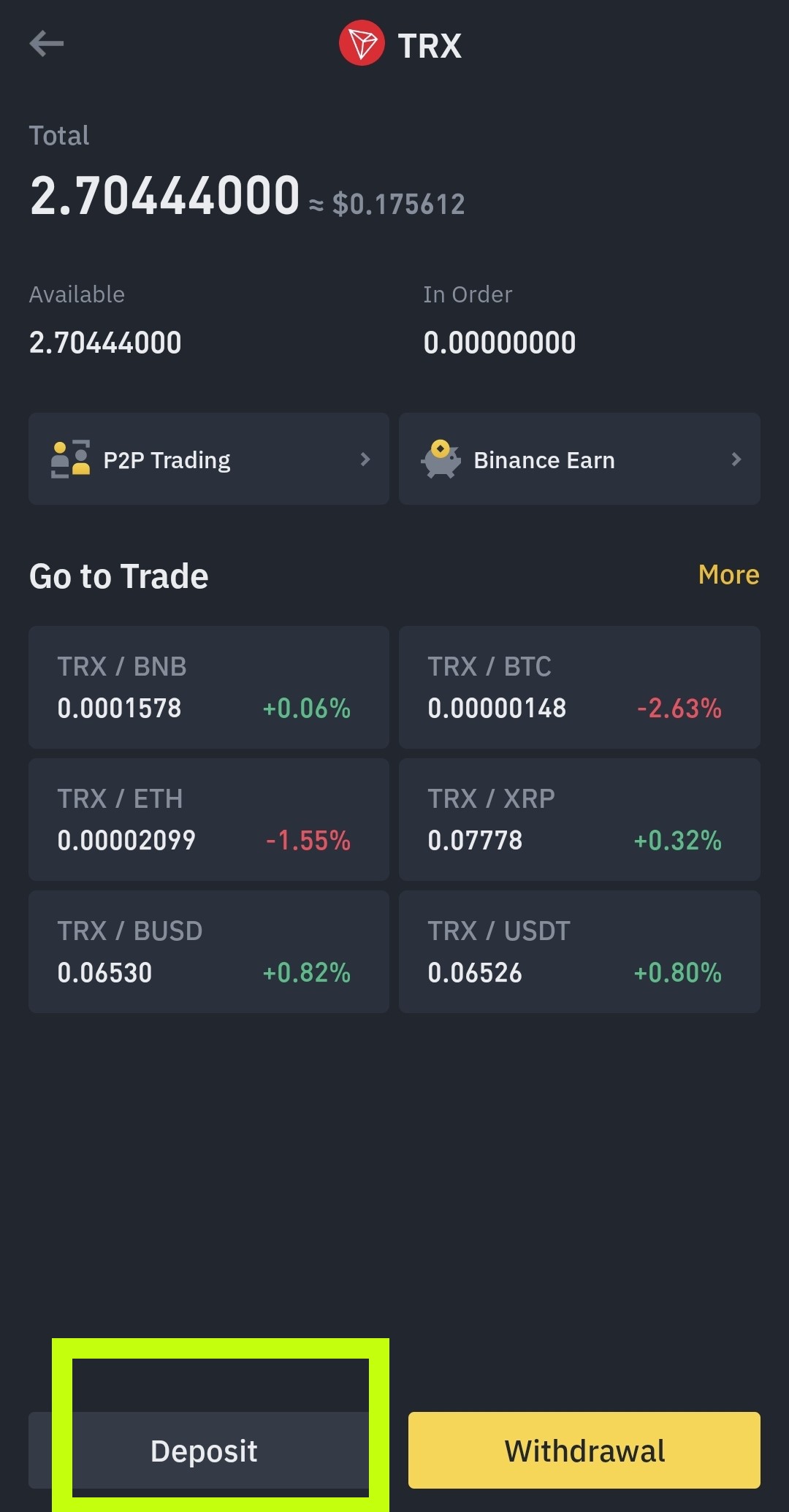
그리고 좌측 하단에 Deposit(입금)버튼을 눌러주신 뒤

어떤 네트워크를 통해 송금할것인지 선택하라는 창이 나올겁니다.
그럼 당황하지마시고 제가 표시해놓은 TRC20 트론체인을 선택해주시면 됩니다.

그럼 위 같은 이미지가 나오는데 이때 하늘색 박스에 있는 복사 보튼을 누르셔서 복사해주시기 바랍니다.
(일일히 받아적으면 분명 잘못입력하는 경우가 생기기 때문입니다.)
다 완료하셨으면 다시 빗썸으로 돌아와주세요.

아까 복사했던 주소를 받을주소 칸에 붙여넣기 해주시고, 주소 별칭은 원하시는대로 설정해주시면 됩니다.
다음을 누르시면
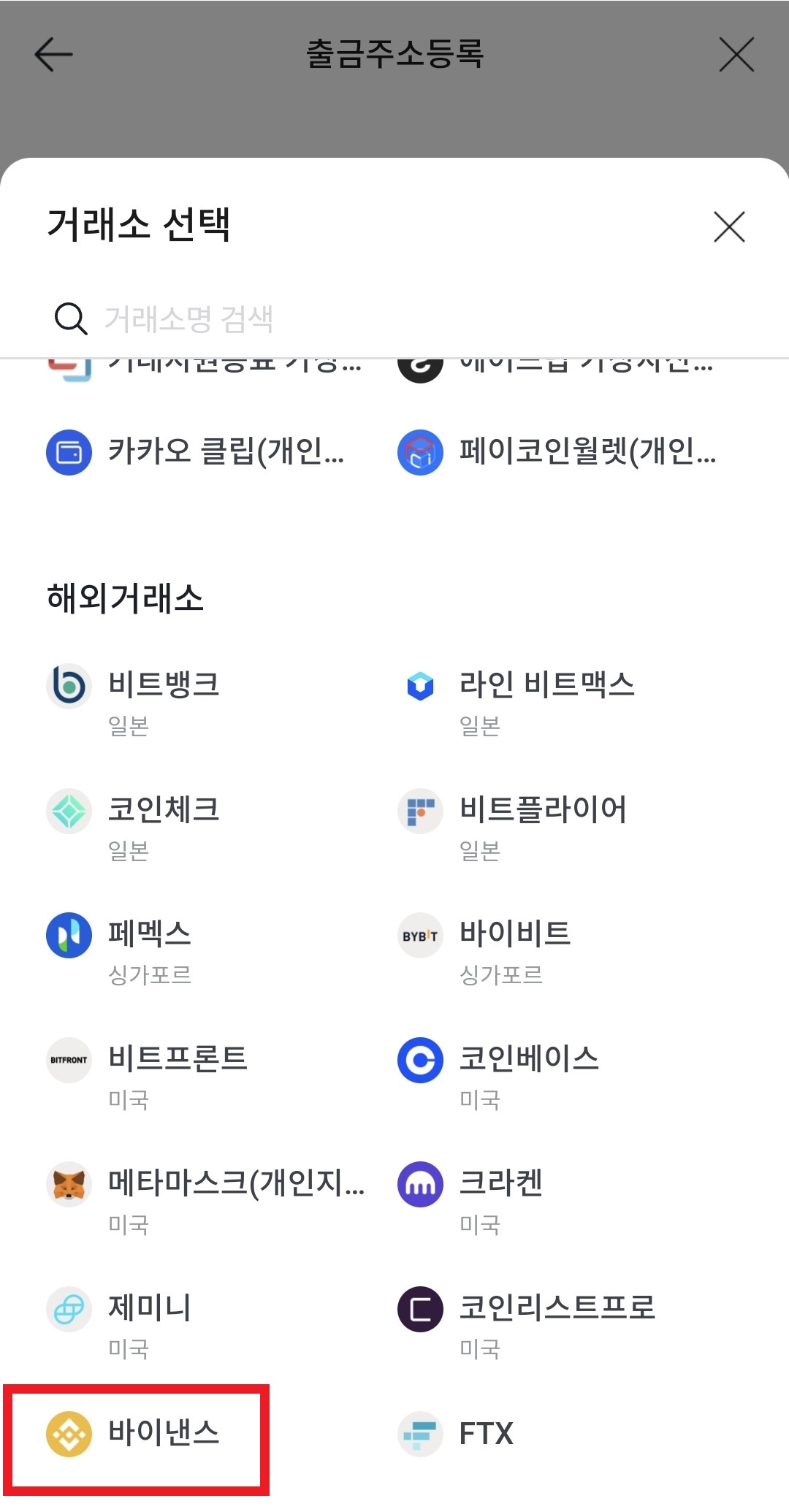
이렇게 거래소들이 뜰겁니다. 그럼 조희는 바이낸스를 이용하기 때문에 바이낸스를 선택해줍니다.
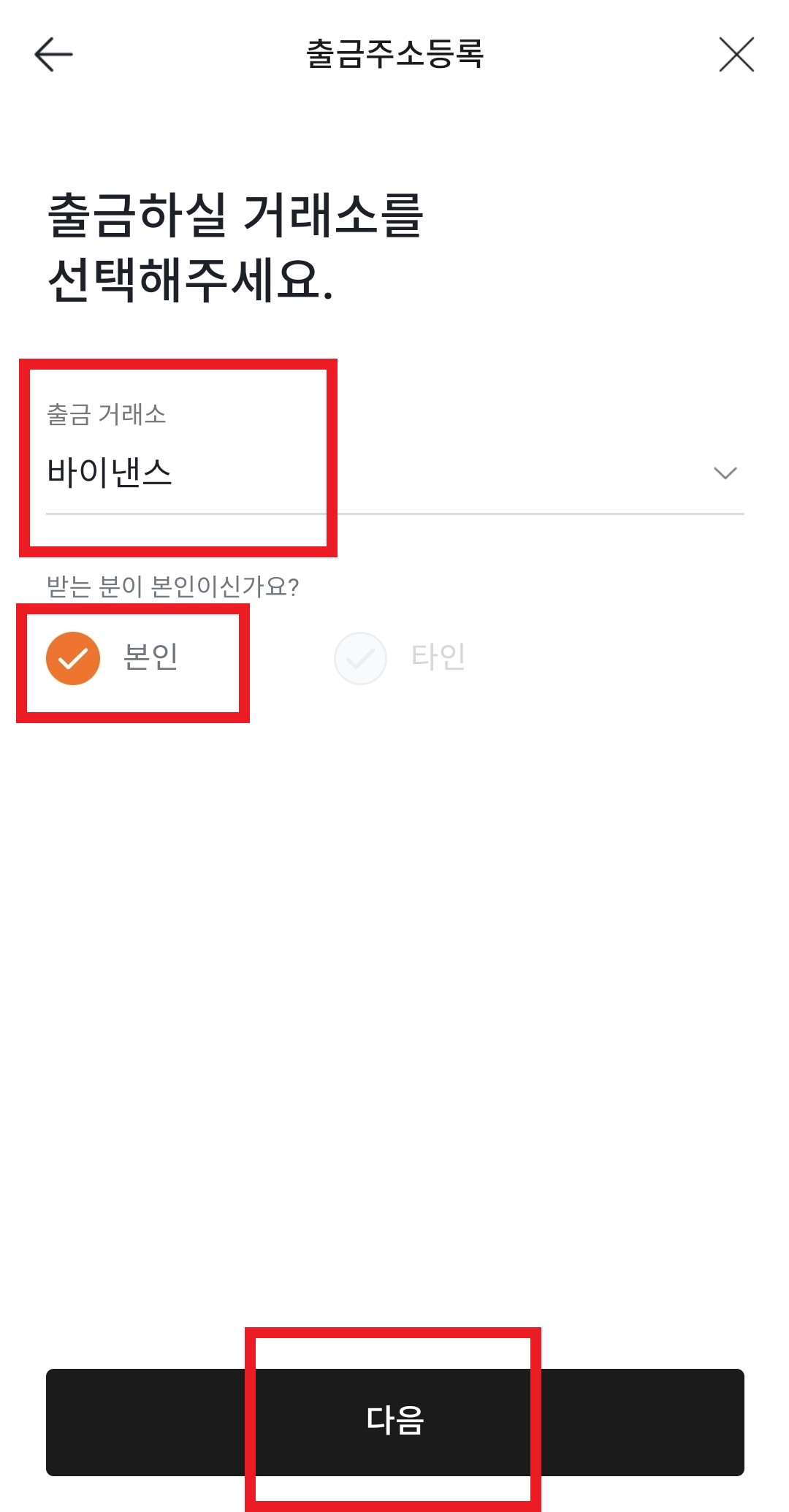
출금거래소를 바이낸스로 선택하셨으면 본인칸에 체크후 다음을 눌러주시면 됩니다.
그럼 이제 증빙자료들을 인증해야하는데요.
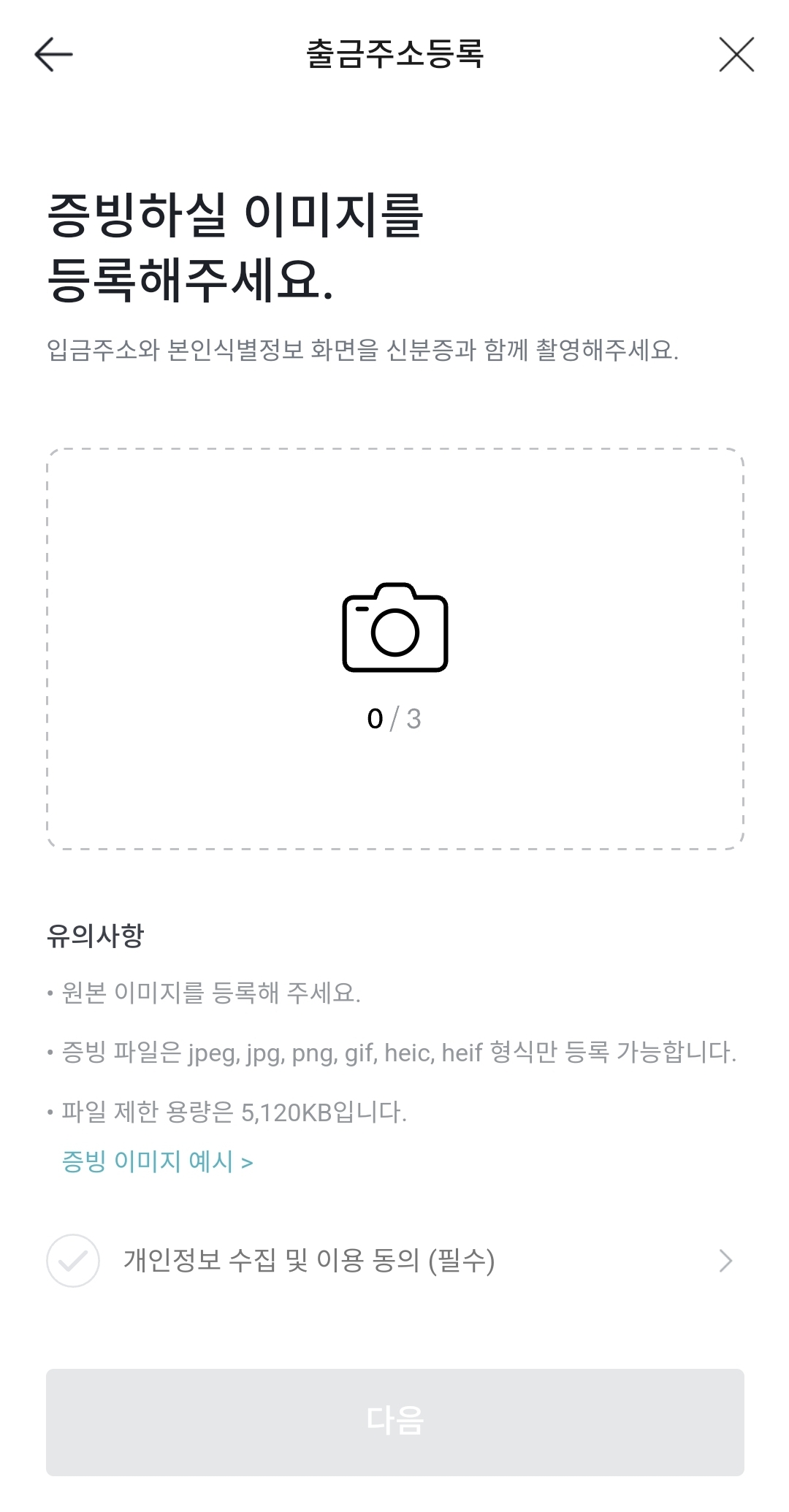
여기서부터 정말 중요합니다.

우선 바이낸스로 들어가셔서 입금주소와 신분증을 촬영해 줍니다.
휴대폰으로 촬영을 해야하니 노트북으로 접속해서 사진을 찍겠습니다.
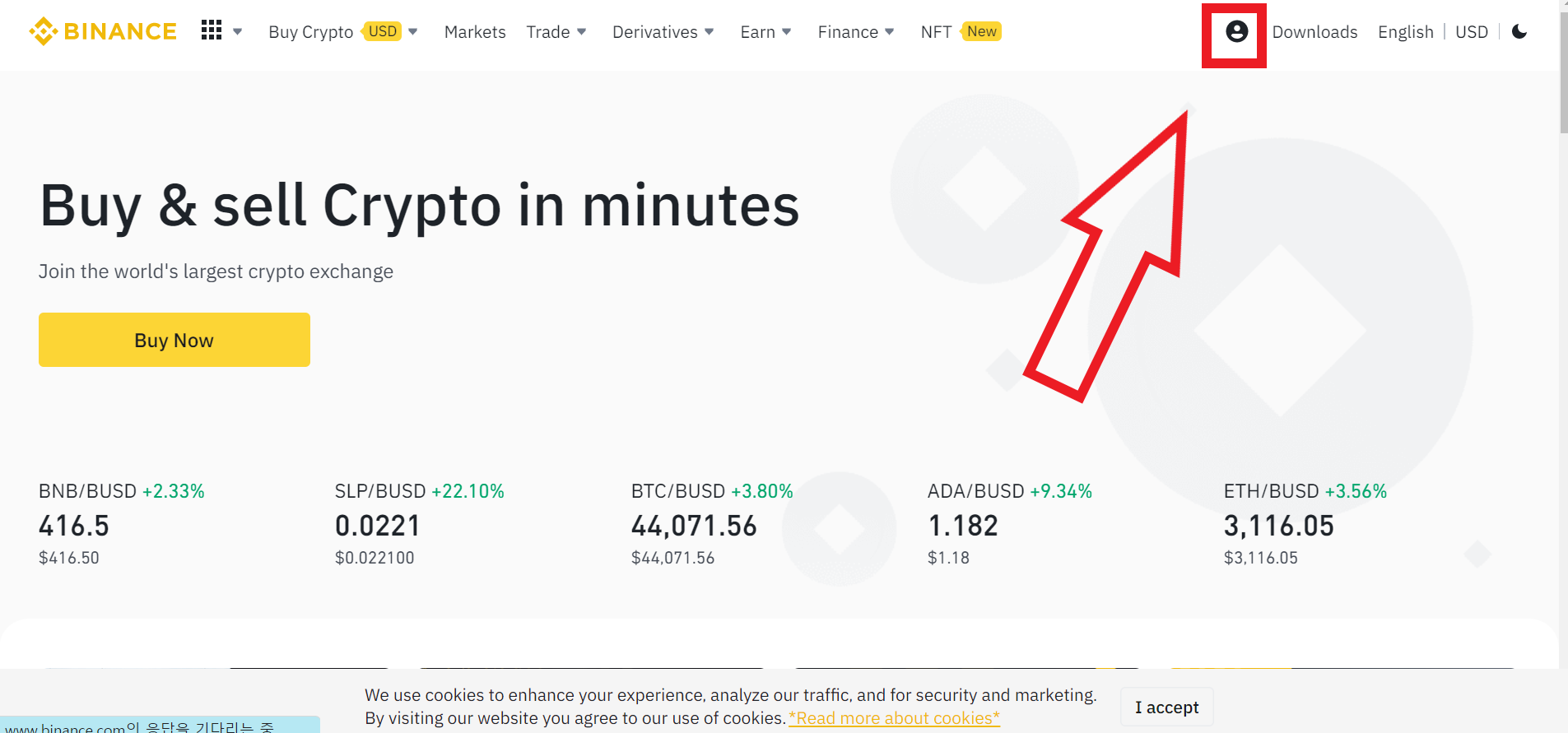
바이낸스 거래소에 들어간뒤 위 프로필을 클릭해줍니다.

이후 Wallet을 누르고 바로 밑에 Overview 버튼을 눌러줍니다.

다음으로 Deposit 버튼을 눌러준뒤

Crypto Deposit을 클릭해줍니다.

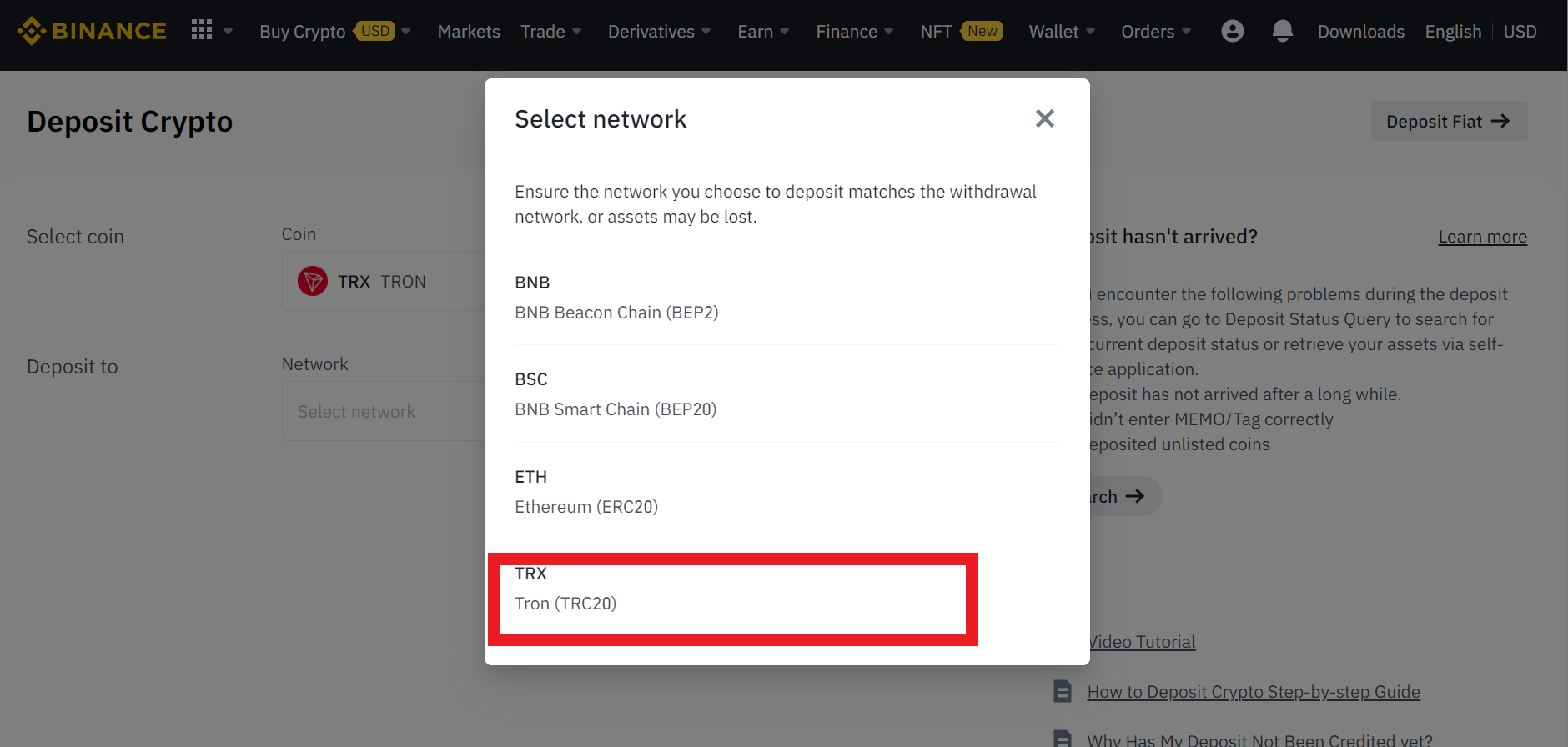
다음으로 Coin에서 저희는 트론을 송금할 예정이니 trx를 검색후 선택해주고 네트워크는 TRC20을 선택해줍니다.
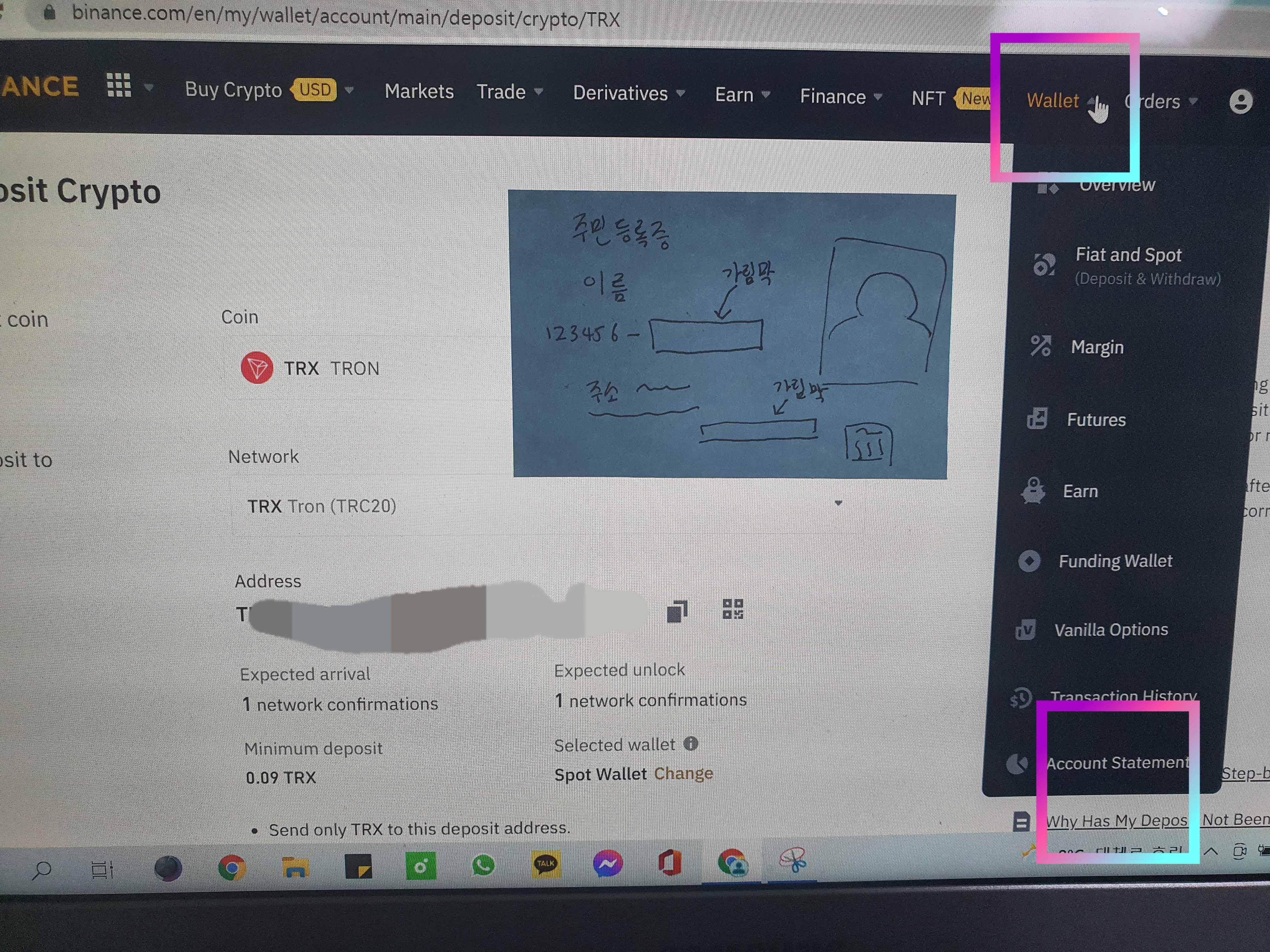
그리고 위 사진처럼 신분증과 함께 지갑주소가 보이게 찍어줍니다.
그다음 위쪽 Wallet에 마우스 커서를 올리고 하단에 Account Statement를 클릭해줍니다.
이제 바이낸스 거래소 회원정보를 증명해야하는데요.
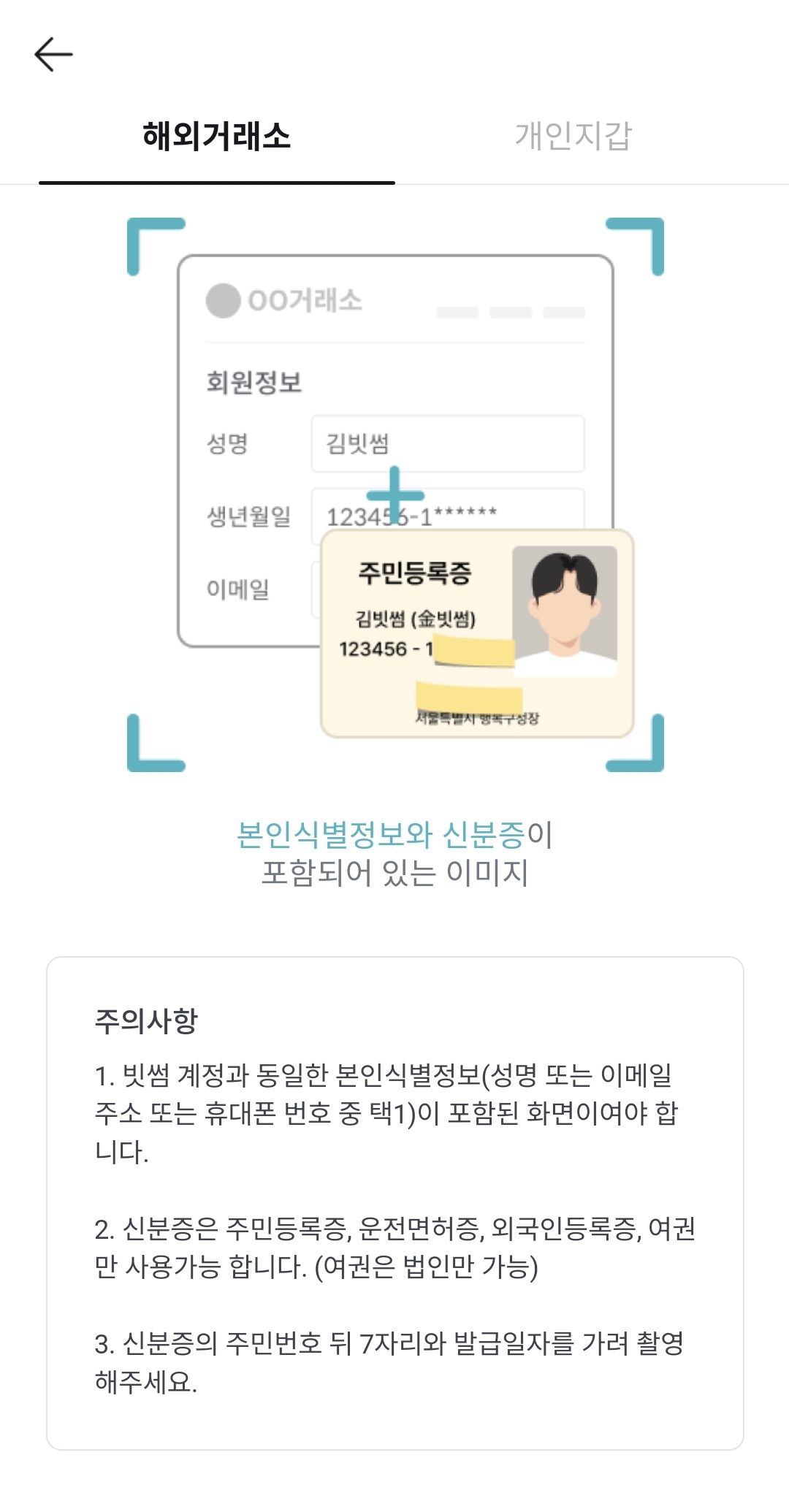
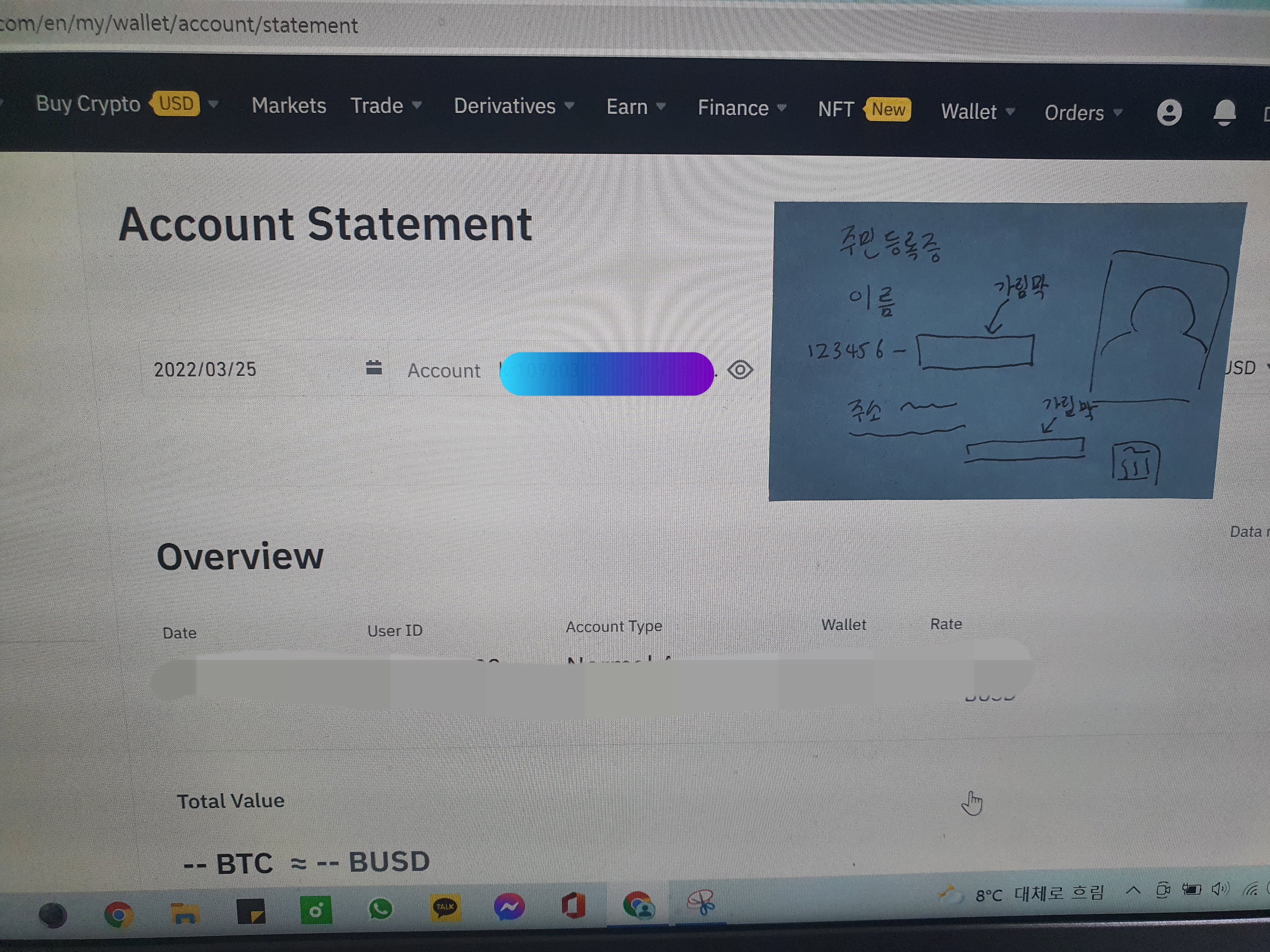
그리고 위 사진처럼 연동 이메일이 보이게 신분증과 같이 사진을 찍어줍니다.
위 작업이 완료되면 지갑등록이 2~3분안에 완료가 될겁니다.
그럼 이제 트론을 바이낸스로 출금하시면 됩니다.
이제 반은 끝나셨다고 보시면 됩니다.
비트겟 수수료 할인 링크
비트겟 거래소 최대 수수료 50% 할인받는 방법
밑에 링크를 이용해 회원가입해 주세요.
휴대폰(Mobile)용 회원가입 링크
https://bit.ly/3nXerGd
Better trading Better life
{{$t("common.tab_phone")}} {{$t("common.tab_email")}}
m.bitget.com
데스크톱(PC)용 회원가입 링크
https://bit.ly/3BSuKJ3
Better trading Better life
www.bitget.com
2. 바이낸스 -> 비트겟 트런을 이용해서 송금
이제 바이낸스로 트론을 옮기셨으면 비트겟으로 TRX를 입금시켜야 하는데요.
바이낸스에서 타 거래소로 송금할때 꼭 KYC인증을 먼저 해두셔야 합니다.
그럼 이제 바이낸스에서 비트겟으로 송금을 해보도록 하겠습니다.
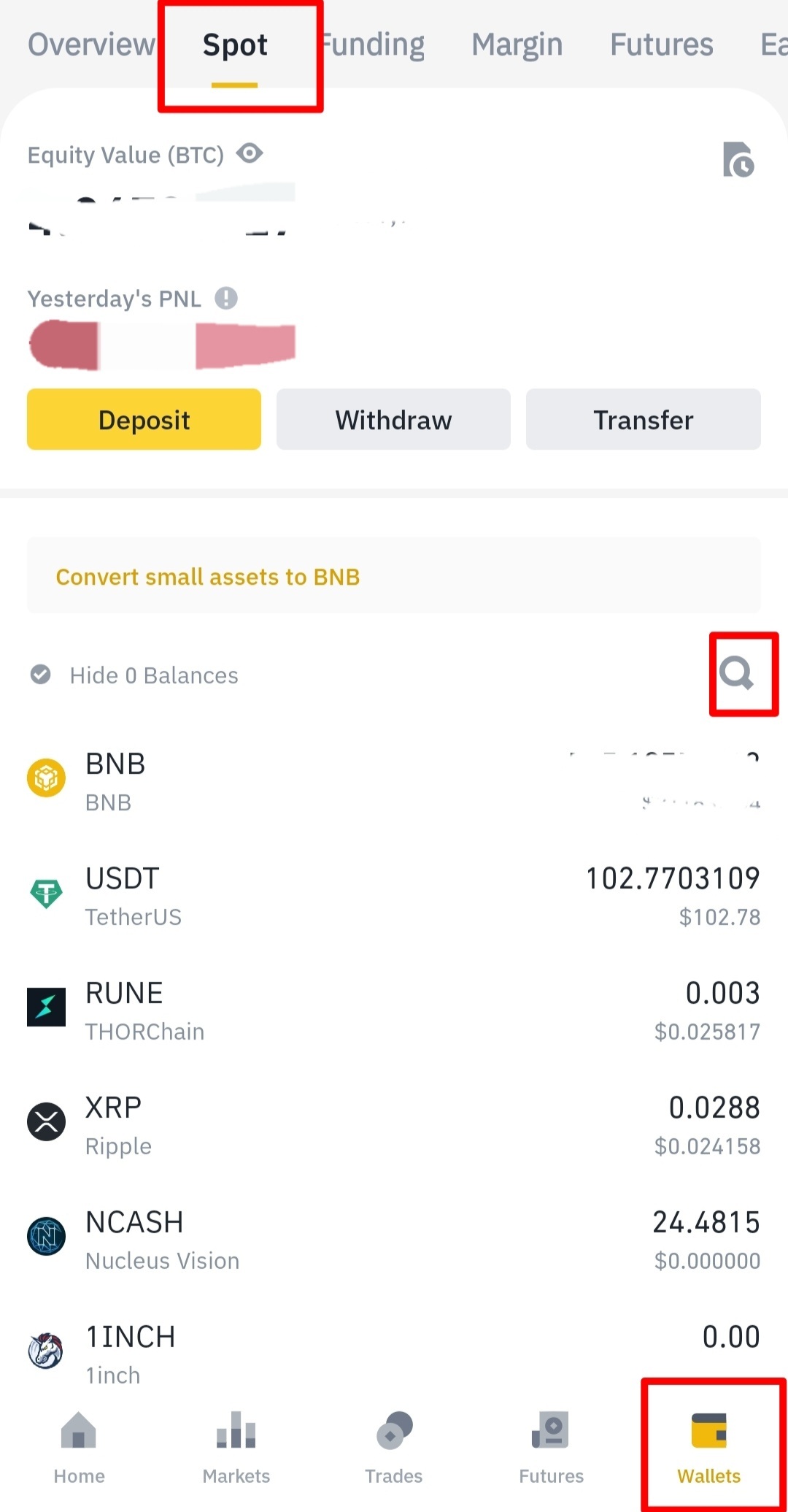
우선 바이낸스 앱에 들어가신다음 우측 하단에 Wallets 아이콘을 눌러줍니다.
그다음 Spot에 들어가서 trx를 검색해주시면 되는데요.

3가지 옵션이 나올텐데 그중에 TRON(TRX)를 선택해 주시면 됩니다.

그다음 이번에는 Withdrawal(출금)을 누르시고
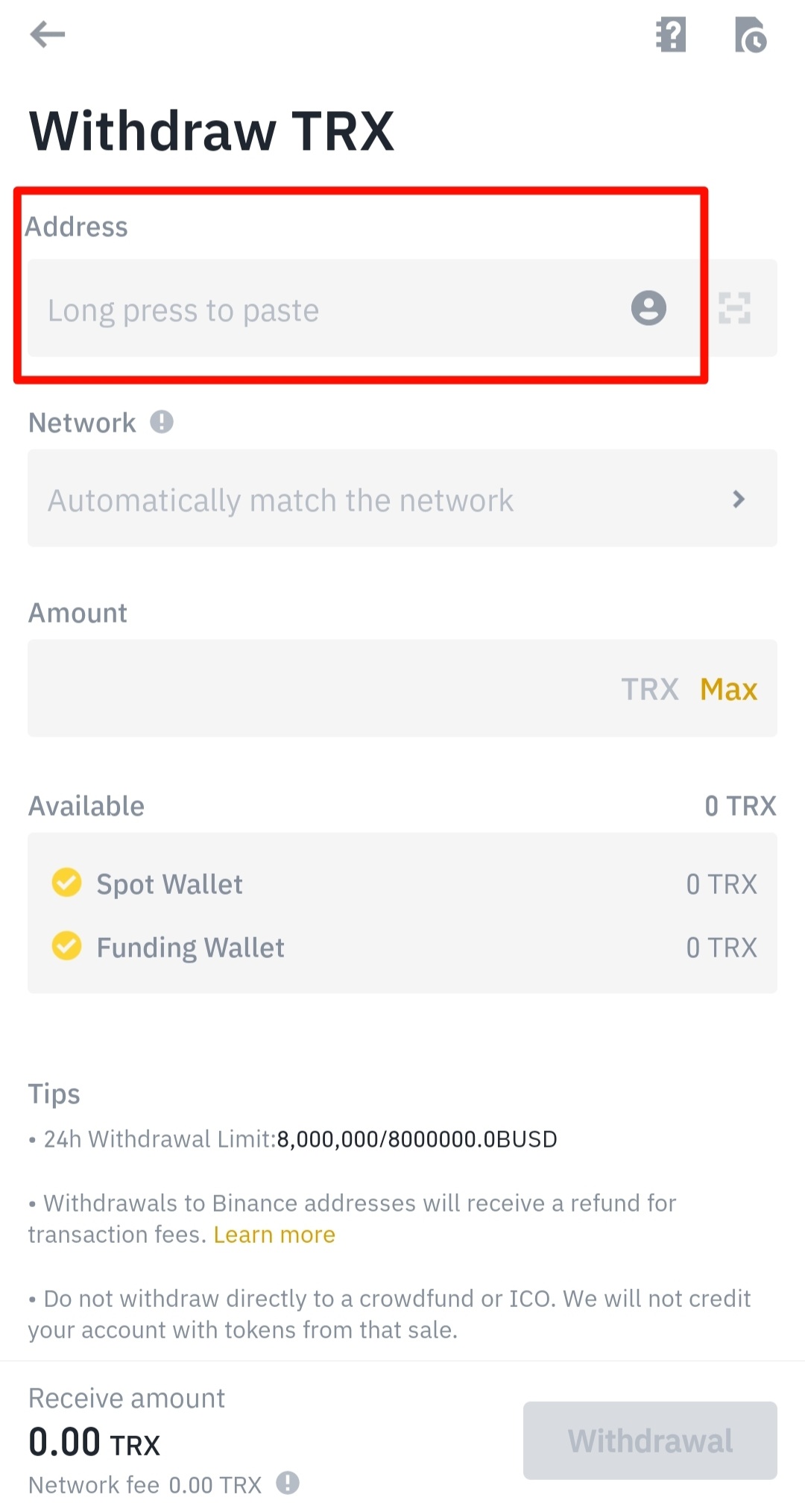
위 표시되어있는 출금 주소를 입력해야합니다.
이제 출금주소를 복사하러 비트겟에 들어가 줍니다.
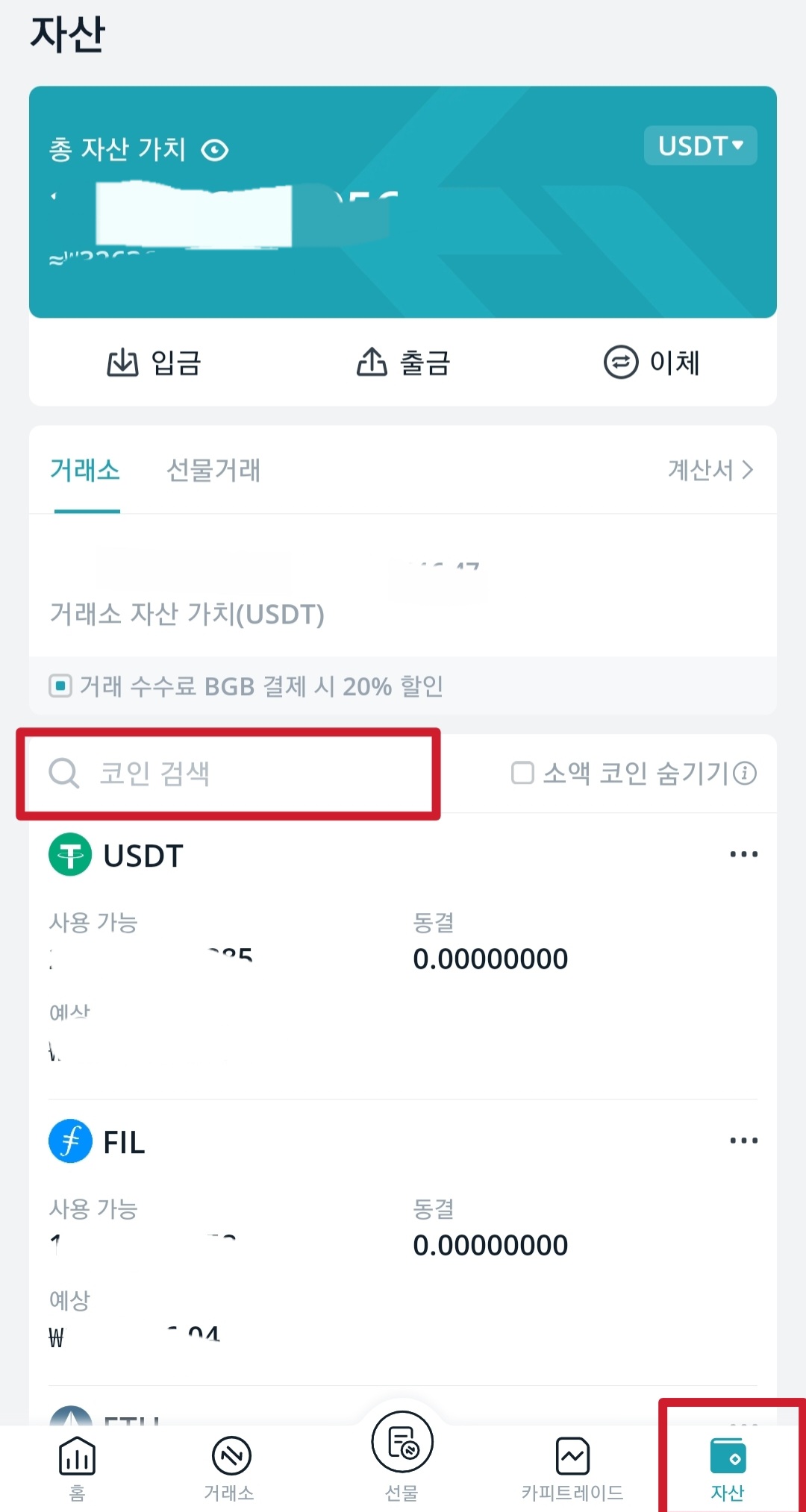
우측 하단에 자산 메뉴를 누르시고 코인검색란에 TRX를 검색해주시면 되는데요.
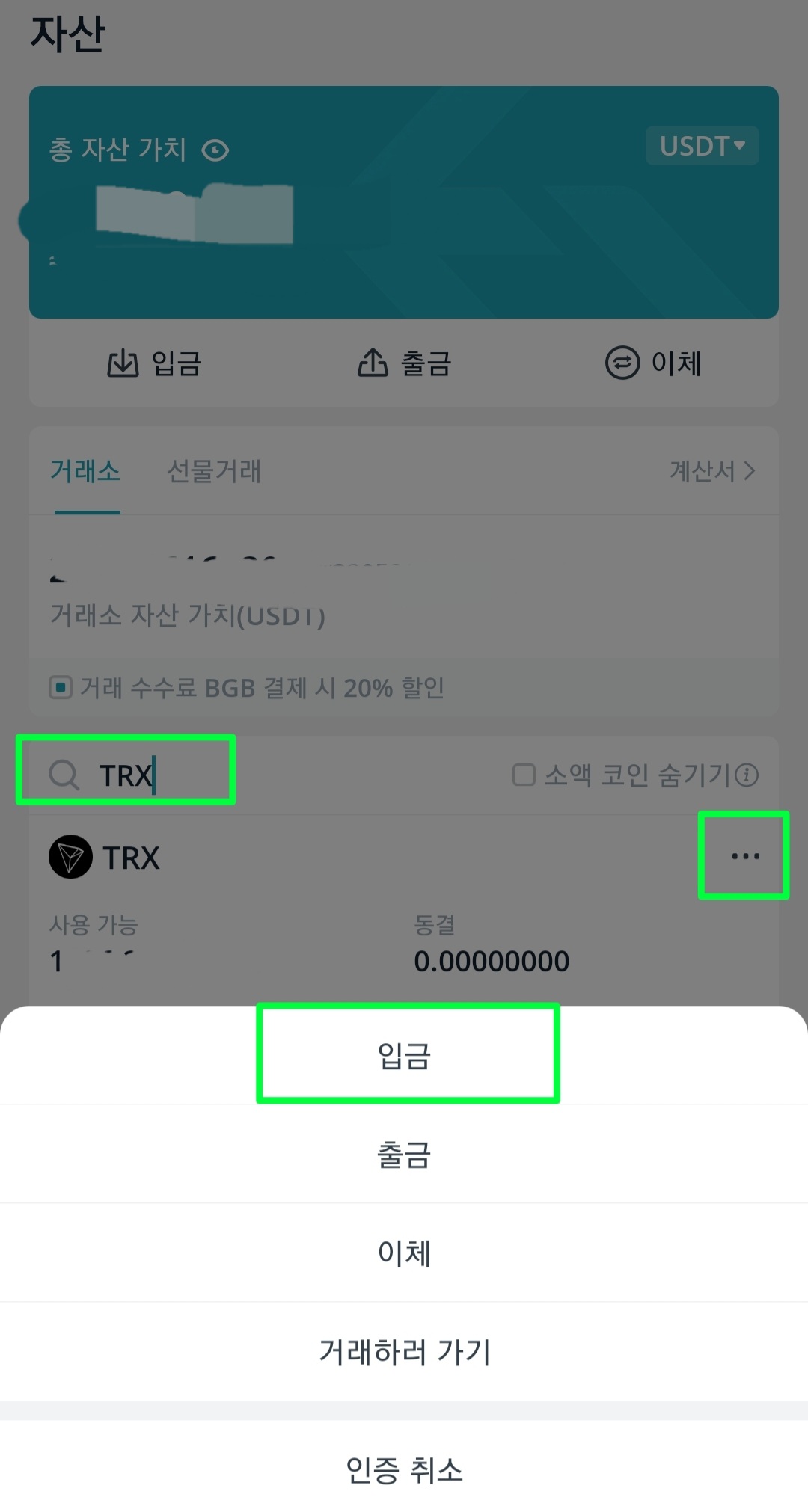
TRX가 나오면 우측에 점3개를 클릭하시고 입금 버튼을 눌러줍니다.
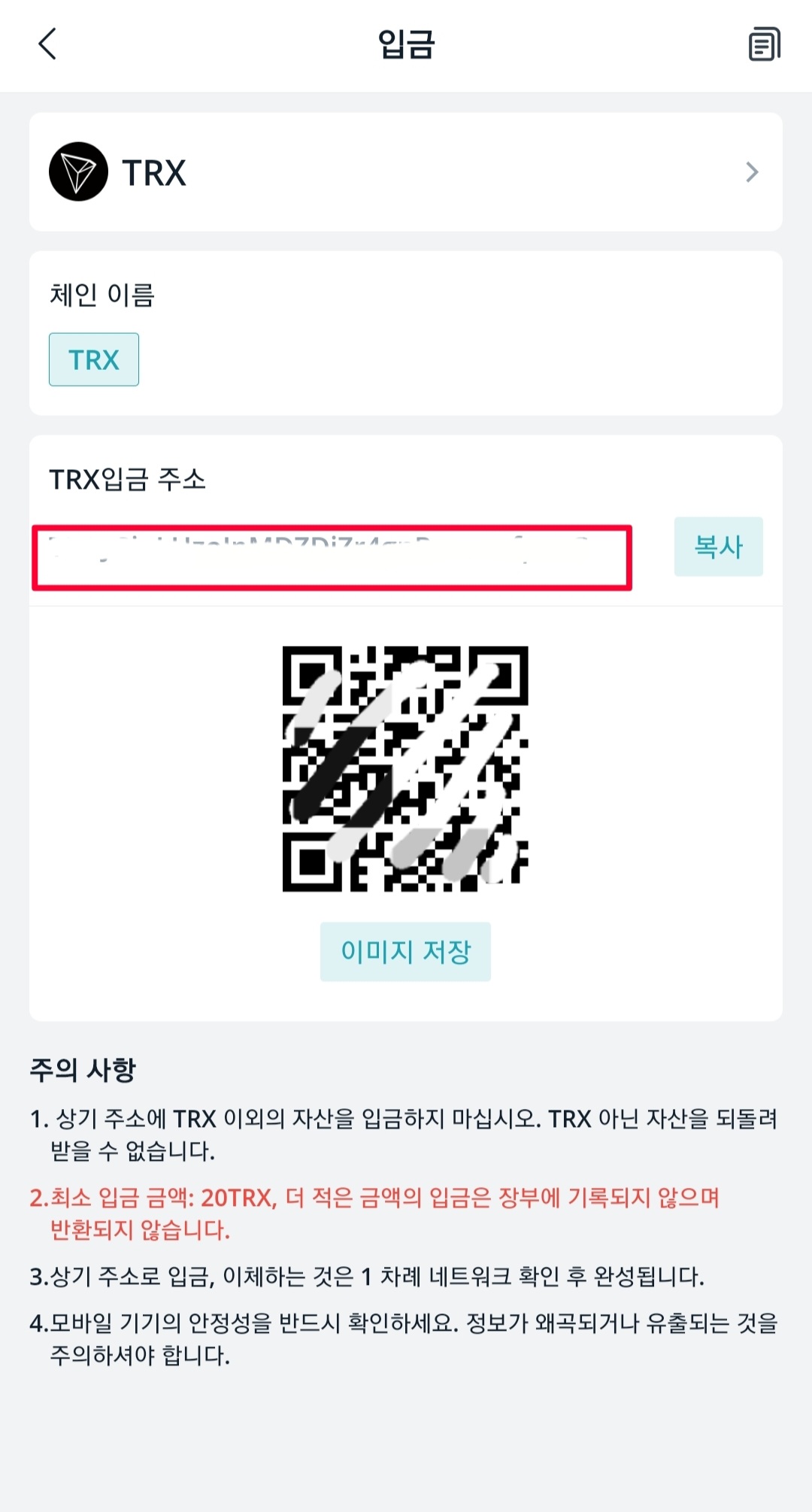
그 다음 TRX 입금 주소를 복사 하시고
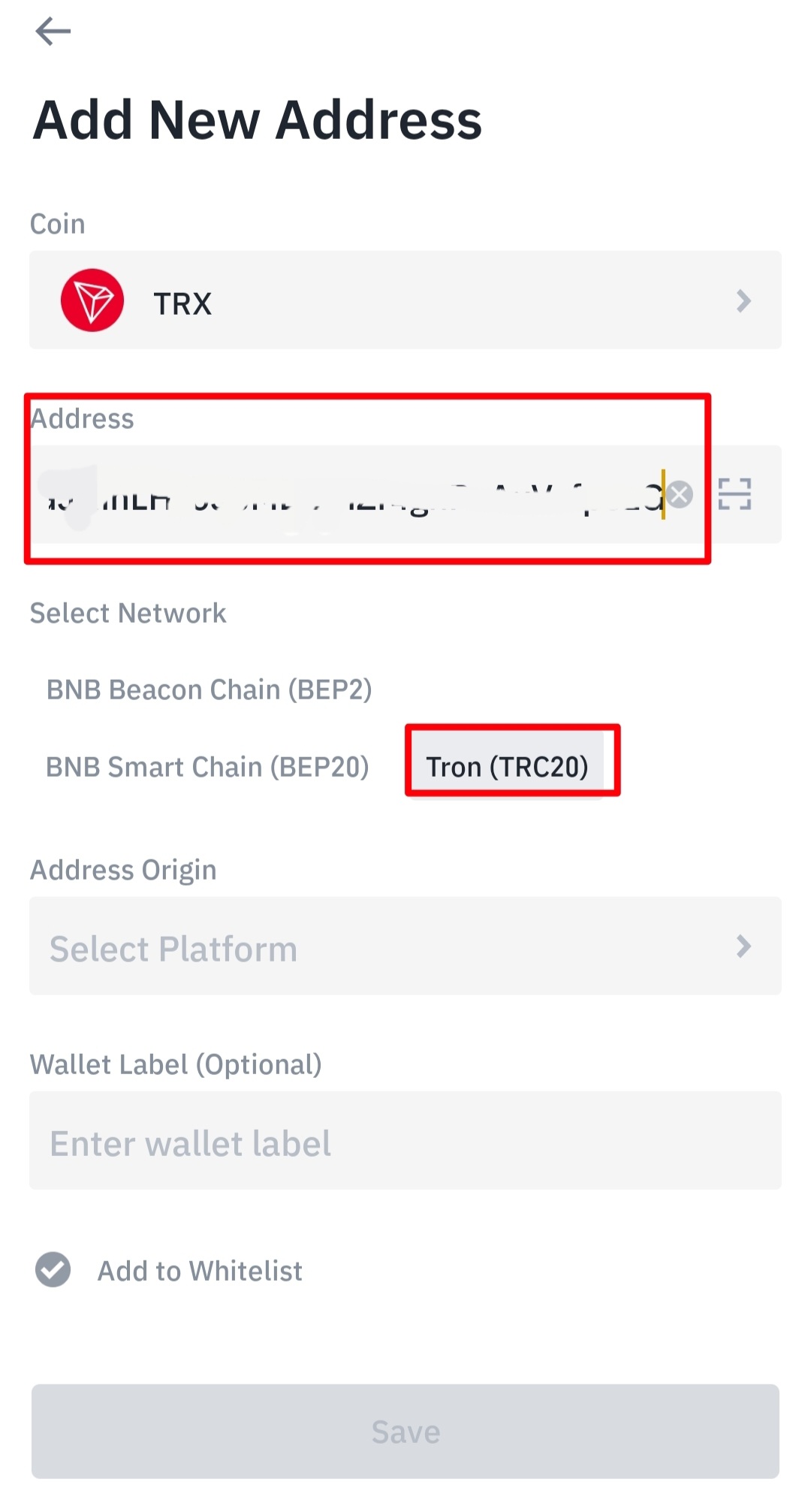
다시 바이낸스로 돌아와 Address에 붙여넣기 해주시면 됩니다.
Network는 TRC20을 선택해주시면 됩니다.

다음 Address Origin에서 Exchange를 선택하시고
Platform에서 Bitget 을 선택해 줍니다.
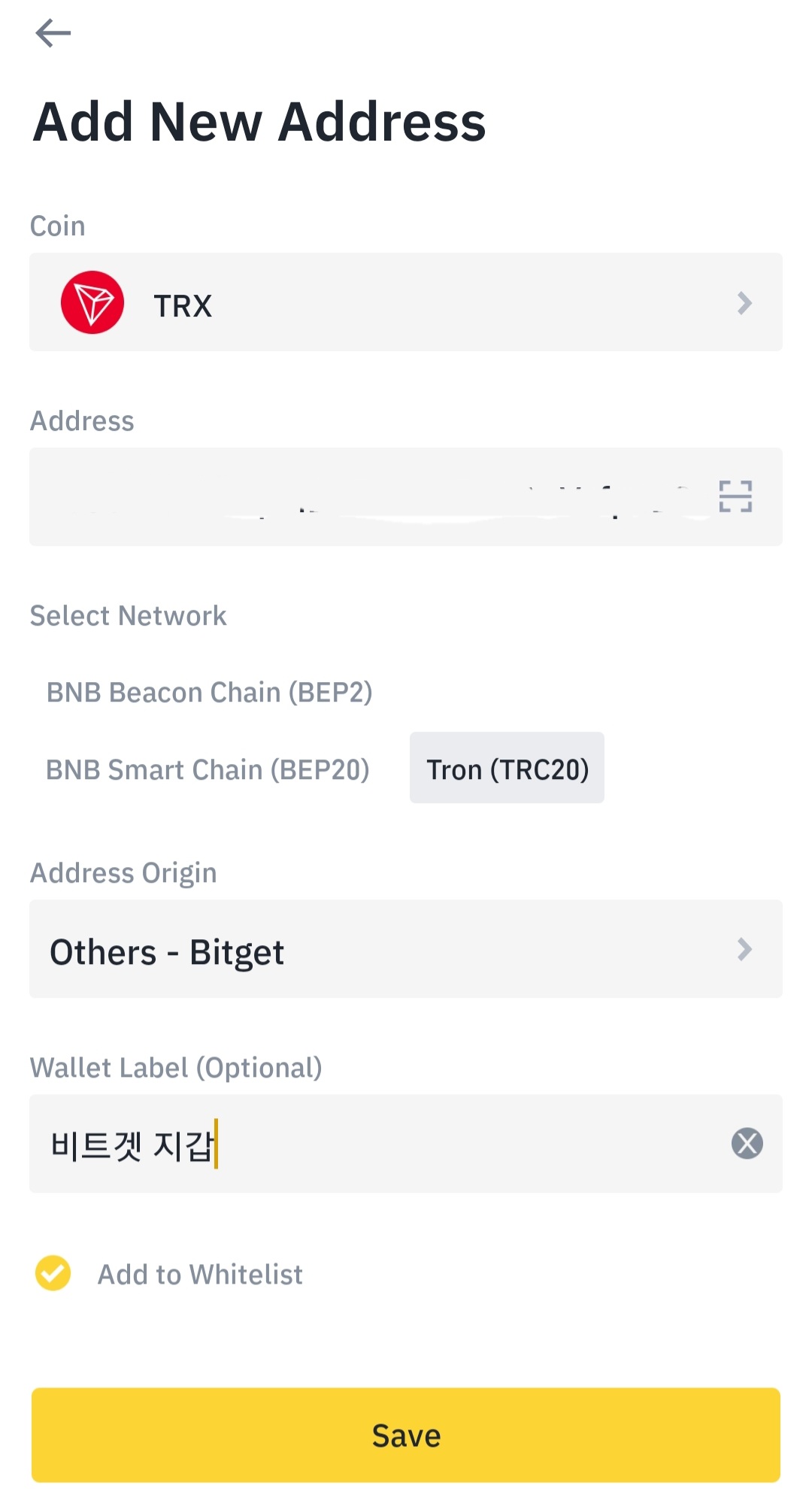
이후 Wallet Label은 원하시는대로 적어주시면 되구요. (Add to Whitelist클릭)
이제 Save(저장)해주신 다음에 구글 OTP인증이나 이메일 인증을 완료하시면 지갑 주소 등록을 완료하실 수 있습니다.
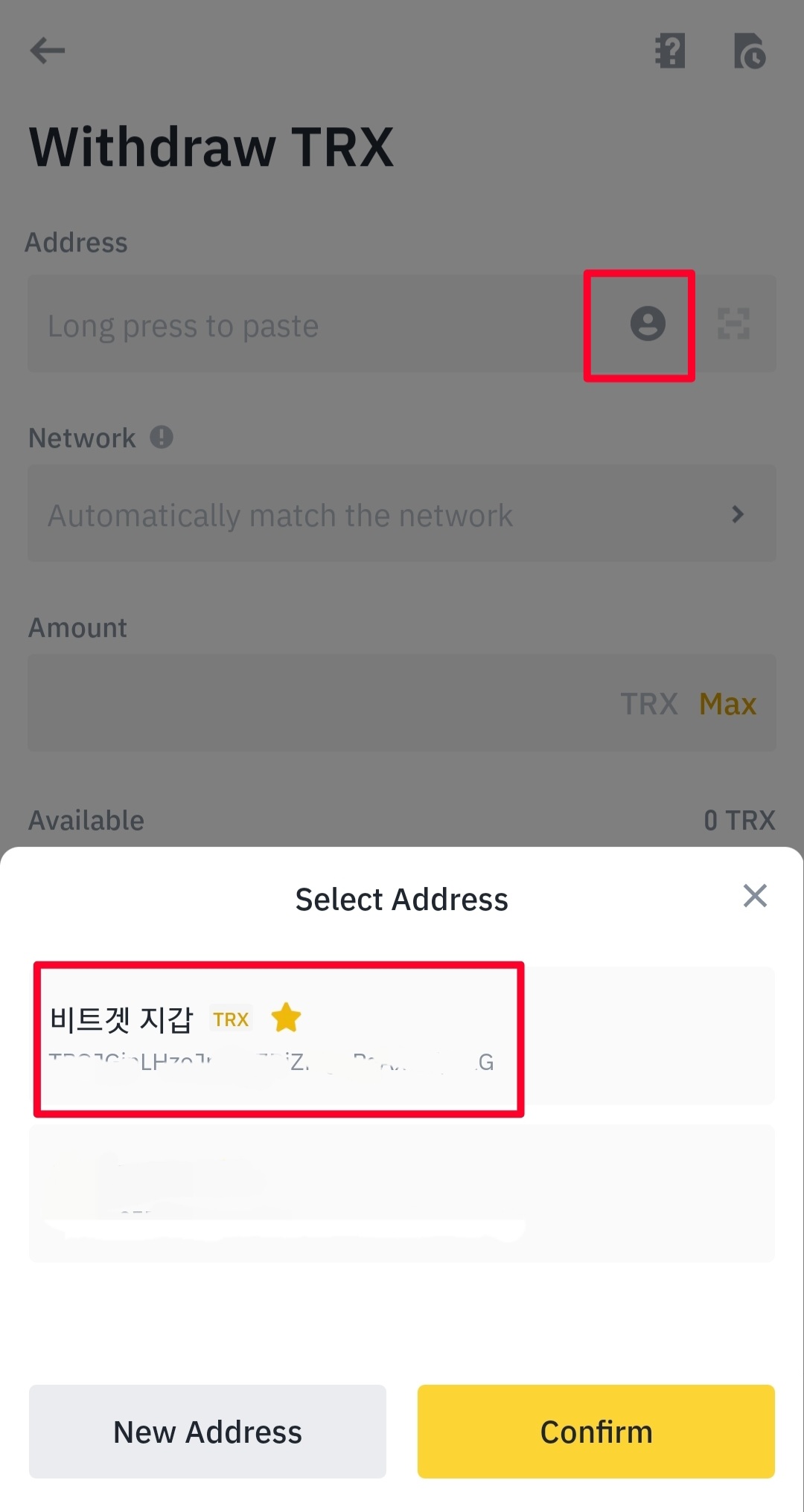
위 표시를 눌러 등록한 비트겟 지갑을 클릭해주신 뒤에 TRC20 선택후 Withdrawal하여 비트겟으로 트론을 송금시켜주시면 됩니다.
끝~!!!
그럼 비트겟 선물거래 방법에 대해 알아보겠습니다.
가입방법 및 선물거래하는 법 총정리
10만원으로 100만 원 만드는 법 바로 레버리지인데요. 당신의 시드가 부족하다 생각되면 레버리지로 커버 ...
blog.naver.com
현재 트래블룰 관련 정리글 입니다.
업비트 트래블룰 이 글 하나로 끝
업비트 트래블룰 이 글 하나로 끝 안녕하세요 빅보스베이비 입니다. 오늘은 업비트 공지사항을 전해드리며 ...
blog.naver.com